Wenn die "JA" Schaltfläche beim Versuch im administrativen Modus zu starten nicht angezeigt wird handelt es sich um einen klassischen Administrator Konto Mangel!1.) ... Das Problem mit dem "JA" Button Verlust im Admin Mode!
|
| (Bild-1) Administrativen Modus starten ohne das JA Button! |
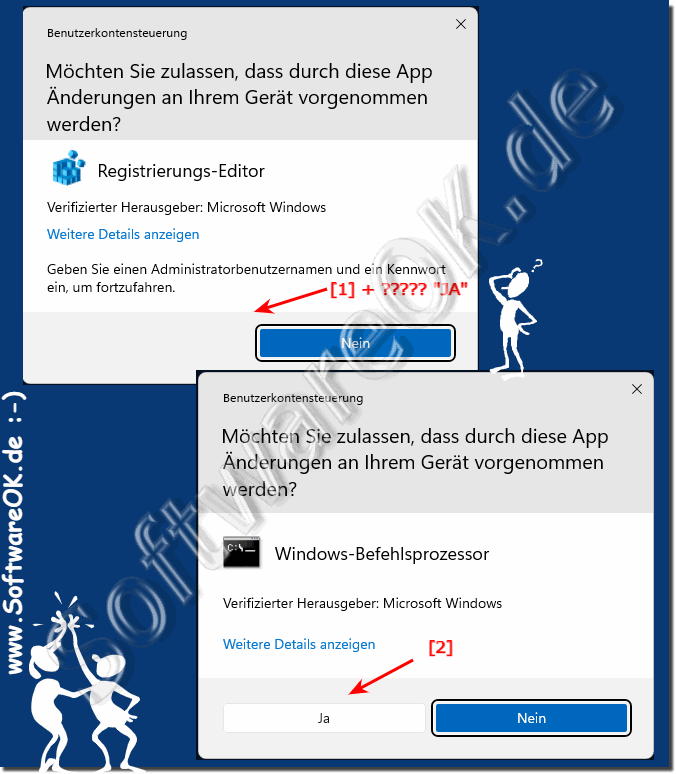 |
2.) Was sollte ich beachten beim Ausführen mit administrativen Rechten?
Für Standardaufgaben werden keine Admin Rechte benötigt!
Wenn ein Programm im administrativen Modus startet, benötigt es die erhöhten Zugriffsrechte, um zum Beispiel Systemänderungen und Einstellungen vorgenommen werden, bei Treiberinstallation, oder bei Installation von Software. Dieses Admin-Konto kann ein lokales Konto sein mit vollständigem Zugriff auf den Computer und kann die gewünschten Änderungen vornehmen.
Wenn ein Programm im administrativen Modus startet, benötigt es die erhöhten Zugriffsrechte, um zum Beispiel Systemänderungen und Einstellungen vorgenommen werden, bei Treiberinstallation, oder bei Installation von Software. Dieses Admin-Konto kann ein lokales Konto sein mit vollständigem Zugriff auf den Computer und kann die gewünschten Änderungen vornehmen.
Dieses Programm benötigt die erhöhten Zugriffsrechte, weil es eben um zum Beispiel Systemänderungen und Einstellungen ändern geht. Das ist zum Beispiel der Task-Manager, Registry Editor, Benutzer-Kontenverwaltung usw. Ohne die benötigten erhöhten Zugriffsrechte können diese Programme ihre Aufgabe nicht erledigen. Somit können diese gar nicht anders gestartet werden als im administrativen Modus mit erhöhten Zugriffsrechten.
►► Hilfe das Windows 11 hat keinen vollwertigen Administrator!
►► Unterschied zwischen Standardbenutzer und Administrator / Konten?
Die Ausführung mit Administratorrechten, auch bekannt als das Ausführen von Programmen oder Befehlen als Administrator, gewährt Ihnen weitreichende Kontrolle über das Betriebssystem Ihres Computers und kann bei unsachgemäßer Verwendung erhebliche Folgen haben.
Bei der Verwendung von Administratorrechten sollten Sie Folgendes beachten:
Versehentliche Systemänderungen: Mit Administratorrechten können Sie Systemdateien und Einstellungen ändern, die Ihr Betriebssystem destabilisieren können. Seien Sie vorsichtig, wenn Sie Änderungen vornehmen, und überprüfen Sie Ihre Aktionen noch einmal, bevor Sie fortfahren.
Datenverlust:
Änderungen an Systemdateien oder Festplattenpartitionen können bei falscher Durchführung zu Datenverlust führen. Sichern Sie immer wichtige Daten, bevor Sie Verwaltungsaufgaben ausführen.
Kompatibilitätsprobleme:
Das Ausführen älterer oder inkompatibler Software als Administrator kann zu Kompatibilitätsproblemen oder Abstürzen führen. Versuchen Sie, Software zu verwenden, die für Ihre Betriebssystemversion entwickelt wurde.
Übermäßiger Gebrauch von Administratorrechten:
Verwenden Sie Administratorrechte nur bei Bedarf. Viele Routineaufgaben können mit Standardbenutzerrechten erledigt werden. Minimieren Sie die Zeit, die Sie als Administrator angemeldet verbringen.
Erhöhte Berechtigungen:
Wenn Sie Administratorrechte benötigen, versuchen Sie, das Prinzip der geringsten Rechte anzuwenden. Erteilen Sie sich nur die Berechtigungen, die für die jeweilige Aufgabe erforderlich sind, und vermeiden Sie die Verwendung eines Kontos mit vollständigem Administratorzugriff, wenn dies nicht erforderlich ist.
Info:
Zusammenfassend lässt sich sagen, dass Verwaltungsrechte erhebliche Macht verleihen, aber auch erhebliche Verantwortlichkeiten mit sich bringen. Setzen Sie sie mit Bedacht ein, überprüfen Sie die Maßnahmen noch einmal, bevor Sie fortfahren, und legen Sie bei der Nutzung solcher Privilegien Wert auf Sicherheit und Datenschutz.
Zusammenfassend lässt sich sagen, dass Verwaltungsrechte erhebliche Macht verleihen, aber auch erhebliche Verantwortlichkeiten mit sich bringen. Setzen Sie sie mit Bedacht ein, überprüfen Sie die Maßnahmen noch einmal, bevor Sie fortfahren, und legen Sie bei der Nutzung solcher Privilegien Wert auf Sicherheit und Datenschutz.
FAQ 132: Aktualisiert am: 4 Oktober 2023 13:51
